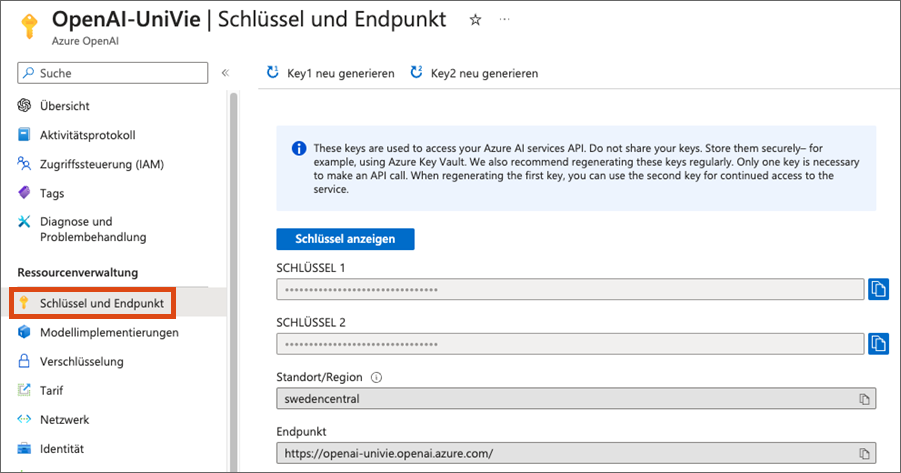OpenAI-Modell nutzen
Diese Anleitung hilft Ihnen, OpenAI-Modelle entweder webbasiert über das Azure AI Foundry portal oder über eine Schnittstelle zu nutzen.
Voraussetzungen
Sie haben:
Webbasiert via Azure AI Foundry portal
- Öffnen Sie das Azure-Portal.
- Geben Sie in der Suchleiste ganz oben den Begriff OpenAI ein.
- Wählen Sie in den Suchergebnissen unter Dienste das Service Azure OpenAI.
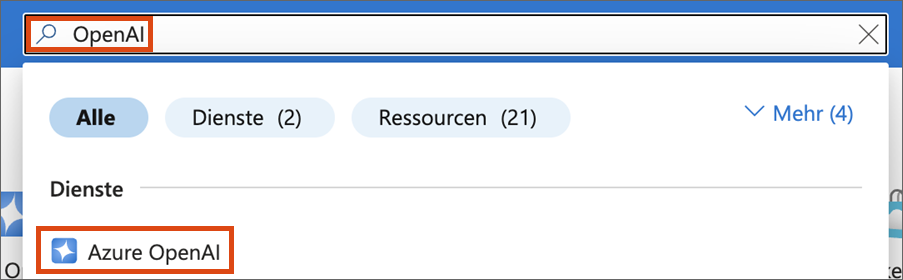
In der sich öffnenden Übersicht finden Sie Ihre OpenAI-Ressource. Klicken Sie auf den Namen Ihrer Ressource.
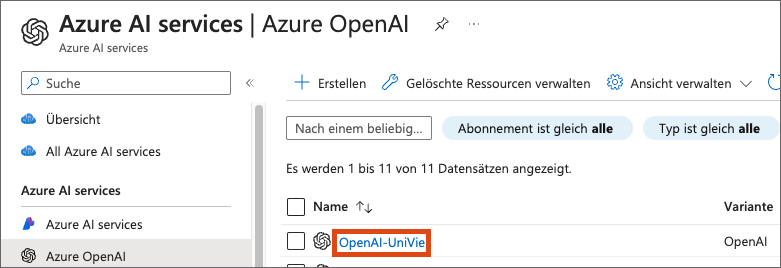
Klicken Sie auf Go to Azure AI Foundry portal .
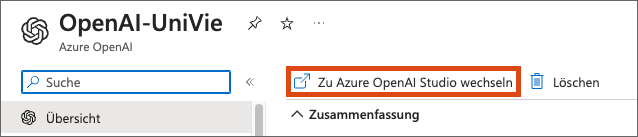
- Sie werden nun zum Azure AI Foundry portal weitergeleitet. Unter Umständen werden Sie aufgefordert, Ihren Azure-Benutzername und -Passwort erneut einzugeben.
- Wählen Sie im Menü links Bereitstellungen.
- Klicken Sie dann auf die Schaltfläche In Playground öffnen, um das Modell in der webbasierten Oberfläche von Azure AI Foundry portal zu öffnen und anschließend zu nutzen.
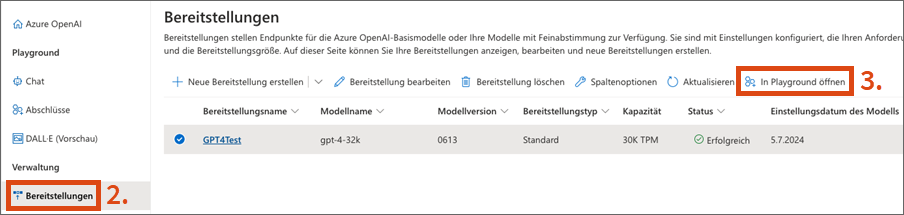
Im Setup können Sie im Bereich Daten hinzufügen über die Schaltfläche Datenquelle hinzufügen das Modell mit eigenen Datenquellen trainieren.
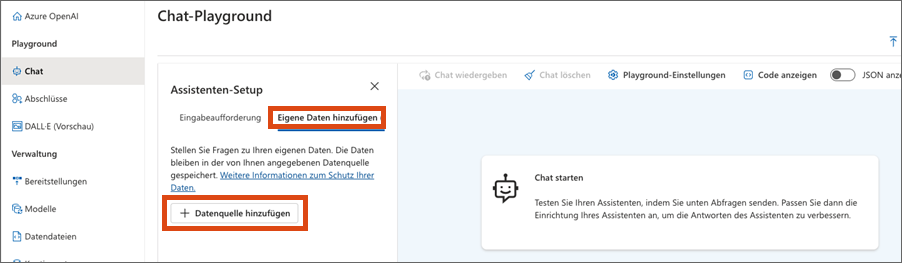
Schneller zum Azure AI Foundry portal gelangen
- Öffnen Sie den folgenden Link: Azure AI Foundry portal
Beachten Sie: Beim ersten Aufruf des Links kann es zu längeren Ladezeiten von bis zu 1 Minute kommen. - Falls Sie sich nicht in einer aktiven Azure-Sitzung befinden, müssen Sie sich mit UserID der Form u:account-UserID@univie.ac.at (Beispiel: musterm9@univie.ac.at) und Ihrem u:account-Passwort sowie zweitem Faktor anmelden.
- Falls nötig, wählen Sie das Verzeichnis Microsoft Azure der Universität Wien im Drop-down aus.
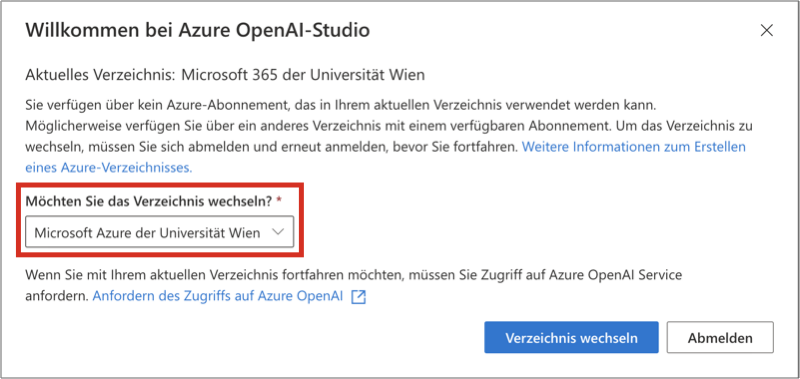
Wählen Sie das Abonnement und die Ressource über die beiden Drop-downs aus. Klicken Sie anschließend auf Ressource verwenden.
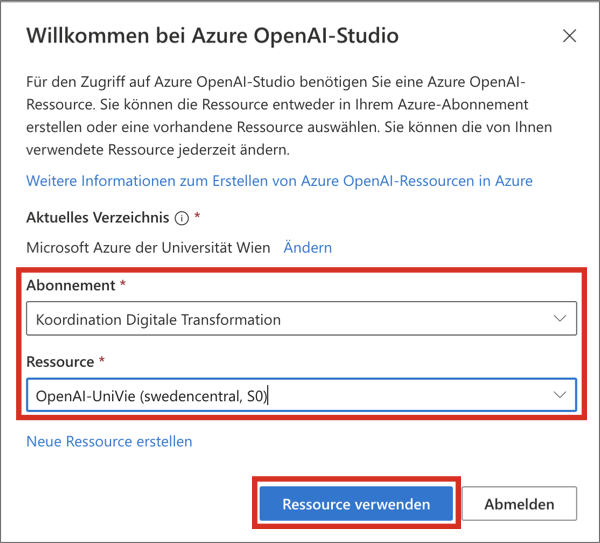
Nun öffnet sich das Azure AI Foundry portal wie gewohnt.
Via Schnittstelle (API)
- Öffnen Sie das Azure-Portal.
- Geben Sie in der Suchleiste ganz oben den Begriff OpenAI ein.
- Wählen Sie in den Suchergebnissen unter Dienste das Service Azure OpenAI.
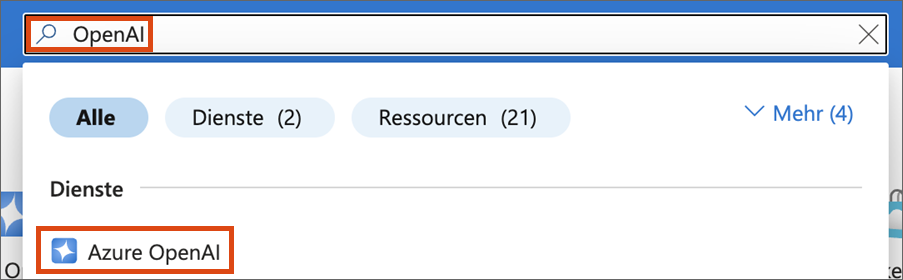
In der sich öffnenden Übersicht finden Sie Ihre OpenAI-Ressource. Klicken Sie auf den Namen Ihrer Ressource.
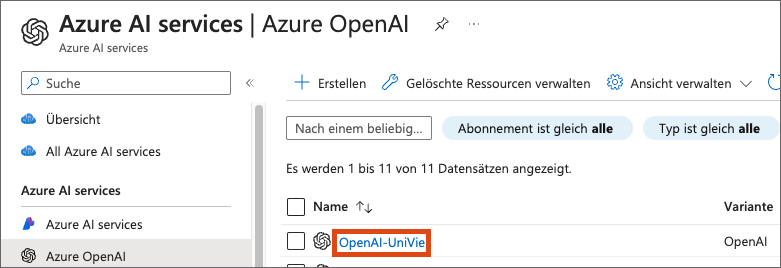
Wählen Sie im Menü links Schlüssel und Endpunkt. Hier finden Sie Ihre Schlüssel sowie den API-Endpunkt, die Sie für API-Zugriffe benötigen. Sie können die Schlüssel auch neu generieren.